一、开发笔记
1. 解决程序在Debugger下,不能断点情况。
一些设备设置了应用调试权限,这样的情况下,就要在应用的manifest文件中,添加程序Debugger调试的权限获取。
1 <manifest> 2 <uses-permission android:name="android.permission.SET_DEBUG_APP"> 3 </uses-permission> 4 </manifest>
二、使用手册
1. Android Studio快捷键
Mac ox 5+
- 代码格式化:Option + Command + L
- recently changed files:Shift + Command + E
- Files ... 文件查找:Shift + Command + O
- 提示错误解决方案(在抽取局部变量时,弹出对话框选第二个):Option + Enter
- Ctrl + O | 快速复写方
- Ctrl + Option + O | 清除无效导
- 双击Shift键 | 全局搜索文
- Shift + Command + F | 整个项目搜索关键字(详细搜索)
- Command + R | 替换
- Command + Shift + R | 在路径上替换,类似于全局替换
- Command + X | 剪切所在行代码
- Command + D | 复制当前行代码
- Debug
- F8 | 逐行执行
- Shift + Command + R | 跳到下一个断点
Eclipse (for mac)
- Shift + Command + F | 代码格式化
- Option + Enter | 提示错误解决方案(在抽取局部变量时,弹出对话框选第二个)
- Ctrl + O | 快速复写方
- Shift + Command + O | 清除无效导入
- 双击Shift键 | 全局搜索文
- Ctrl + H | 整个项目搜索关键字(详细搜索)
- Option + Command + O | 全局搜索方法名
- Shift + Command + T | 类名查找
- Command + R | 替换
- Command + Shift + R | 在路径上替换,类似于全局替换
- Command + X | 剪切所在行代码
- Command + D | 复制当前行代码
- Debug
- F6 逐行执行
- F8 跳到下一个断点
三、导入第三方库
1. 导入第三方库(Lib)
添加一个第三方已经打包好的.jar包,在项目中创建一个libs目录,将已经下载好的.jar包拷贝到libs目录下,在工程中,选中*.jar包,右键弹出菜单列表选择add as Library。然后,在项目中选中Open Module Settings,在Dependencies中选择添加文件:
(1) . 拷贝.jar包;
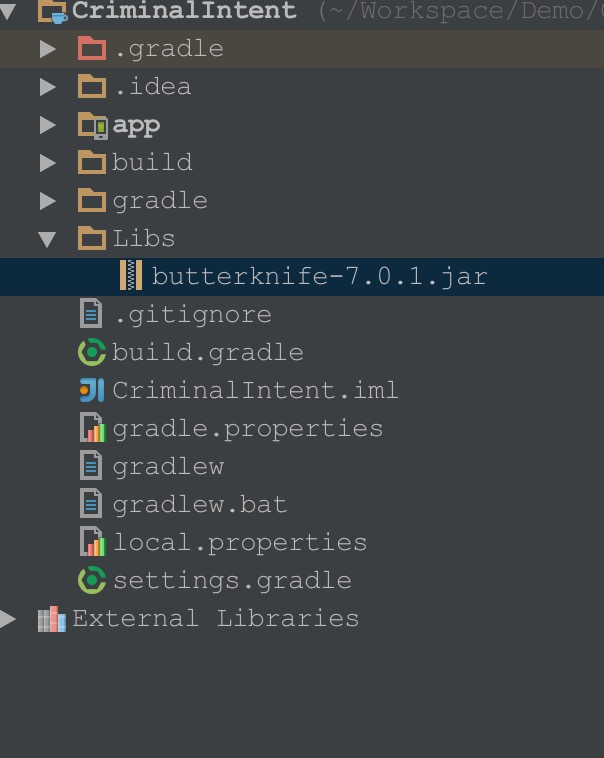
(2) . 将*.jar包添加到工程;

(3) . 打开项目模块配置界面;
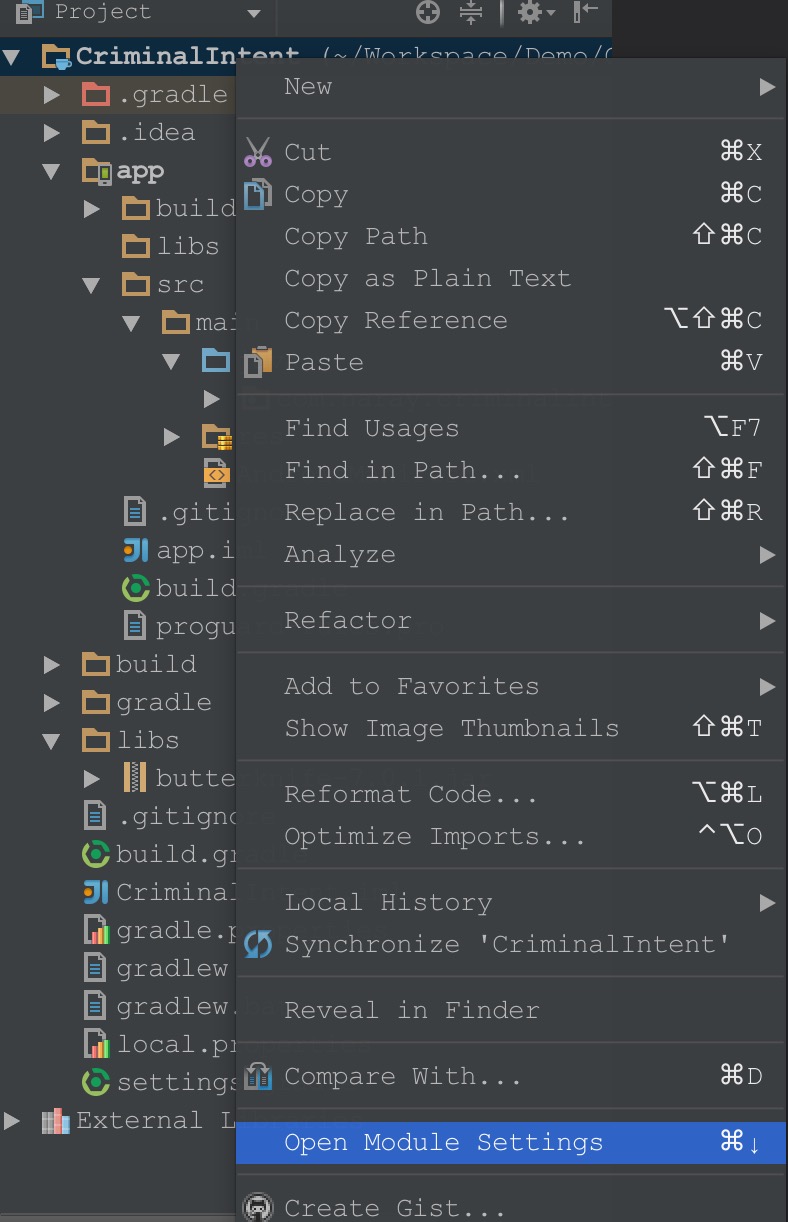
(4) . 添加依赖库.jar包;

(5) . 选择.jar包;
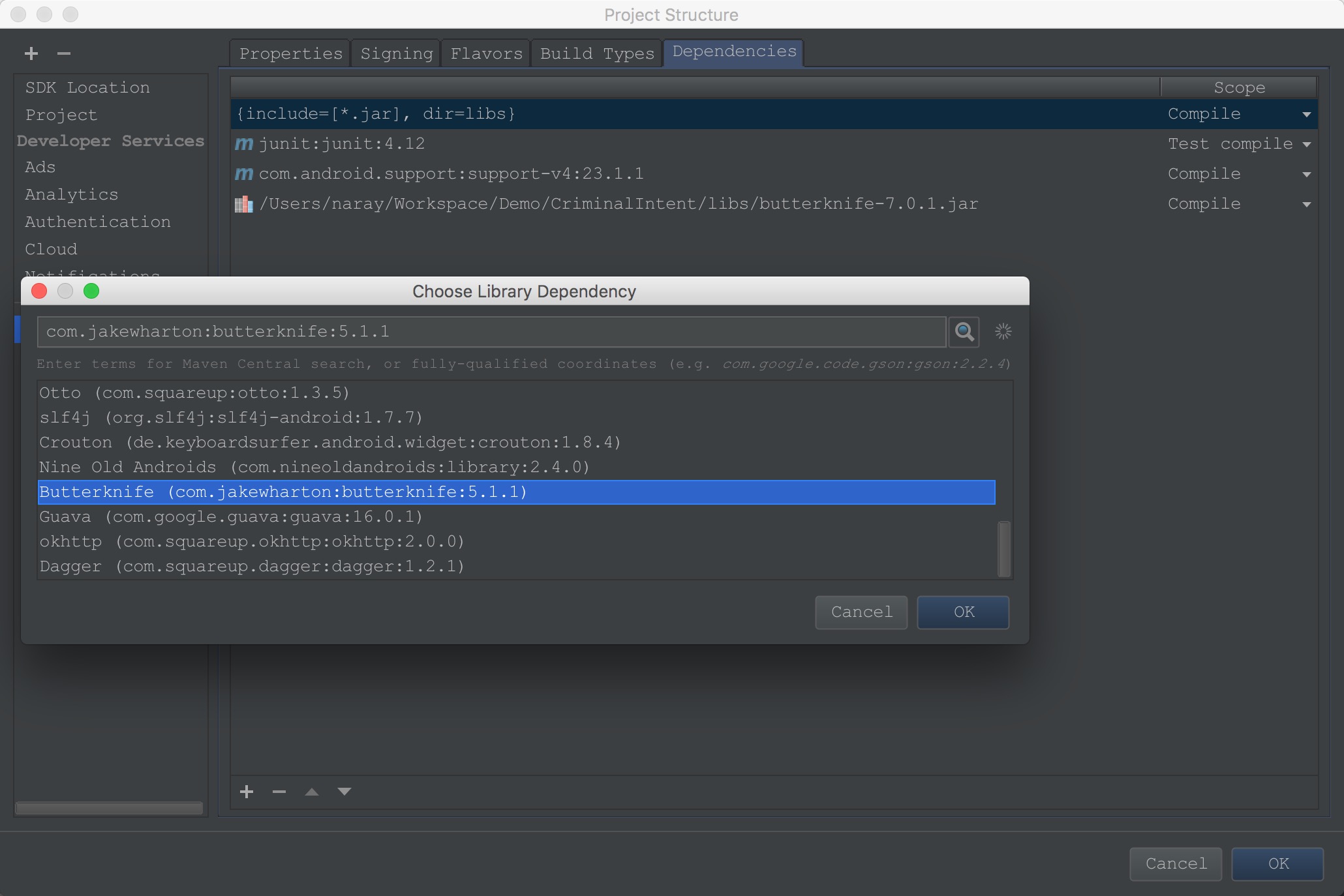
这样,jar包就导入完成了。
2. 导入第三方源码类库(第三方项目)
导入第三方源码类库,将源码类库拷贝到项目的工程目录下,在工程目录中,就能看到类库目录了,然后,需要手动修改settings.gradle文件,如下所示:
1 include ':app', 'TestDemoSource'
如果,是多个在后面直接加即可。
最后,打开Open Module Settings配置界面,在Dependencies选项卡中,添加模块(Module Dependency)。